10 καλύτεροι τρόποι για να διορθώσετε το Gmail που λαμβάνει καθυστερημένα μηνύματα ηλεκτρονικού ταχυδρομείου στο τηλέφωνο
Miscellanea / / October 09, 2023
Πολλά εργαλεία και υπηρεσίες ισχυρίζονται ότι αντικαθιστούν το email, το καλό, παλιό email εξακολουθεί να είναι σημαντικό στη ζωή μας. Το Gmail είναι ένας δημοφιλής πάροχος email με εγγενείς εφαρμογές σε κινητά και tablet. Ωστόσο, πολλοί αντιμετωπίζουν προβλήματα όπως Το Gmail δεν στέλνει email, μη λήψη συνημμένων, και λήψη καθυστερημένων μηνυμάτων ηλεκτρονικού ταχυδρομείου. Το τελευταίο μπορεί να είναι αρκετά εκνευριστικό και ενοχλητικό μερικές φορές.
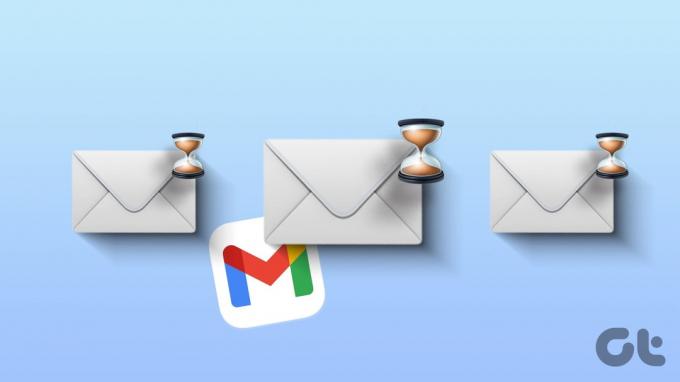
Η καθυστερημένη λήψη email από το Gmail μπορεί να διακόψει την επικοινωνία σας. Μπορεί να χάσετε σημαντικές ενημερώσεις από συναδέλφους, υπαλλήλους, τράπεζες κ.λπ. Αρχικά, βεβαιωθείτε ότι δεν έχετε ενεργοποιήσει το DND (Μην ενοχλείτε) στο τηλέφωνό σας και δώστε σχετική άδεια για αποστολή ειδοποιήσεων σε πραγματικό χρόνο. Τώρα, ας αντιμετωπίσουμε το πρόβλημα μια για πάντα.
1. Ελέγξτε τη σύνδεση δικτύου
Πρέπει πρώτα να ελέγξετε τη σύνδεση δικτύου στο τηλέφωνό σας. Εάν το τηλέφωνό σας έχει προβλήματα δικτύου, ενδέχεται να παρατηρήσετε καθυστερήσεις στη λήψη μηνυμάτων ηλεκτρονικού ταχυδρομείου από το Gmail.
Πρέπει να ενεργοποιήσετε τη λειτουργία πτήσης και να την απενεργοποιήσετε μετά από κάποιο χρονικό διάστημα για να επαναφέρετε τη σύνδεση δικτύου. Οι χρήστες iOS μπορούν να έχουν πρόσβαση στην επιλογή από το Κέντρο Ελέγχου, ενώ οι χρήστες Android πρέπει να τραβήξουν προς τα κάτω το Κέντρο ειδοποιήσεων.

Μπορείτε επίσης να επαναφέρετε τις ρυθμίσεις δικτύου του τηλεφώνου σας. Ελέγξτε τον ειδικό μας οδηγό επαναφορά των ρυθμίσεων δικτύου.
2. Ελέγξτε το διάστημα στο τηλέφωνο
Εάν το τηλέφωνό σας έχει χαμηλό αποθηκευτικό χώρο, ενδέχεται να μην λαμβάνει έγκαιρα μηνύματα ηλεκτρονικού ταχυδρομείου. Δείτε πώς μπορείτε να ελέγξετε τον αποθηκευτικό χώρο στο τηλέφωνό σας.
Βήμα 1: Ανοίξτε την εφαρμογή Ρυθμίσεις και μεταβείτε στο χώρο αποθήκευσης. Ελέγξτε τη λεπτομερή ανάλυση του χώρου αποθήκευσης στο τηλέφωνό σας.
Βήμα 2: Μπορείτε να ανοίξετε την εφαρμογή Αρχεία και να διαγράψετε μεγάλα αρχεία και εφαρμογές από το τηλέφωνό σας.

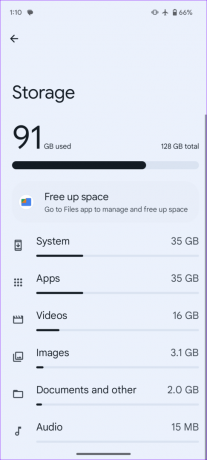
Εάν έχετε iPhone, χρησιμοποιήστε τα παρακάτω βήματα.
Βήμα 1: Ανοίξτε την εφαρμογή Ρυθμίσεις και μεταβείτε στην επιλογή Γενικά.

Βήμα 2: Επιλέξτε Αποθήκευση και ελέγξτε τη λεπτομερή ανάλυση του χώρου.
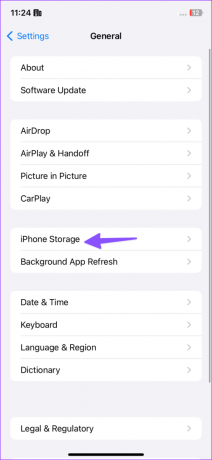

Εάν ο αποθηκευτικός χώρος σας εξαντλείται, ανατρέξτε στον ειδικό μας οδηγό ελευθερώστε χώρο στο iPhone.
3. Ελέγξτε το διάστημα στα Εισερχόμενα του Gmail
Το Google Drive έρχεται με 15 GB ελεύθερου χώρου για αρχή. Ο προεπιλεγμένος χώρος αποθήκευσης είναι κοινόχρηστος μεταξύ των Φωτογραφιών Google, του Gmail και των εφαρμογών παραγωγικότητας. Εάν ο χώρος στο Drive εξαντληθεί, το Gmail μπορεί να καθυστερήσει να λαμβάνει μηνύματα ηλεκτρονικού ταχυδρομείου. Δείτε πώς μπορείτε να το ελέγξετε στην εφαρμογή Gmail στο Android και το iPhone σας.
Βήμα 1: Εκκινήστε την εφαρμογή Gmail και πατήστε την εικόνα του προφίλ σας στην επάνω δεξιά γωνία. Ελέγξτε τον χώρο Drive για τον λογαριασμό σας.
Βήμα 2: Πατήστε πάνω του για να ελέγξετε την ανάλυση του αποθηκευτικού χώρου. Μπορείτε να πατήσετε Εκκαθάριση χώρου για να ελέγξετε τις προτάσεις ελευθερώστε χώρο αποθήκευσης στο Drive.

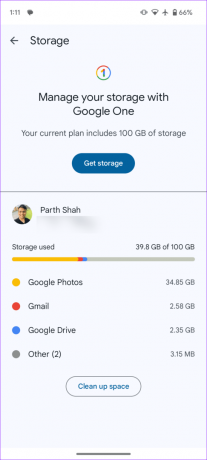
4. Ελέγξτε τους διακομιστές Gmail
Εάν οι διακομιστές Gmail είναι εκτός λειτουργίας, ενδέχεται να αντιμετωπίσετε προβλήματα με τη λήψη άμεσων μηνυμάτων ηλεκτρονικού ταχυδρομείου. Μπορείτε να κατευθυνθείτε προς Downdetector και αναζητήστε το Gmail για να επιβεβαιώσετε το πρόβλημα. Θα λαμβάνετε μηνύματα ηλεκτρονικού ταχυδρομείου μόνο όταν η Google διορθώσει προβλήματα από την πλευρά του διακομιστή.
5. Απενεργοποίηση και ενεργοποίηση συγχρονισμού για το Gmail (Android)
Μπορείτε να απενεργοποιήσετε τον συγχρονισμό του Gmail για τον λογαριασμό σας Google και να τον ενεργοποιήσετε ξανά για να διορθώσετε τέτοιες δυσλειτουργίες. Εδώ είναι τι πρέπει να κάνετε.
Βήμα 1: Ανοίξτε την εφαρμογή Ρυθμίσεις στο Android σας και κάντε κύλιση στην επιλογή Κωδικοί πρόσβασης και λογαριασμοί.
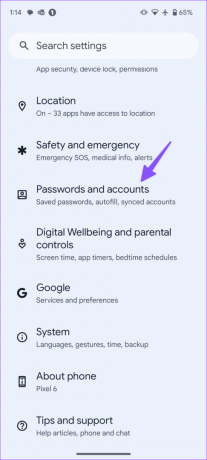
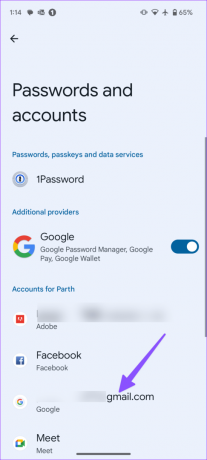
Βήμα 2: Επιλέξτε τον λογαριασμό σας Google και πατήστε Συγχρονισμός λογαριασμού.
Βήμα 3: Απενεργοποιήστε τον συγχρονισμό για το Gmail και ενεργοποιήστε τον μετά από κάποιο χρονικό διάστημα.
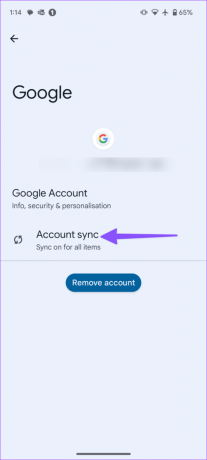

Μετά από αυτό, θα λαμβάνετε email στο Gmail.
6. Καθυστέρηση με συνδεδεμένους λογαριασμούς email
Εάν έχετε συνδέσει τον λογαριασμό σας Outlook, Yahoo ή AOL στο Gmail, αντιμετωπίζετε καθυστερήσεις στη λήψη μηνυμάτων ηλεκτρονικού ταχυδρομείου από άλλο πάροχο ηλεκτρονικού ταχυδρομείου.
7. Δώστε απεριόριστη χρήση δεδομένων στο Gmail (Android)
Ενεργοποιήσατε τη λειτουργία εξοικονόμησης δεδομένων στο τηλέφωνό σας Android; Ενδέχεται να παρατηρήσετε κάποιες καθυστερήσεις στη λήψη μηνυμάτων ηλεκτρονικού ταχυδρομείου στο Gmail. Μπορείτε να απενεργοποιήσετε τη λειτουργία εξοικονόμησης δεδομένων ή να δώσετε άδεια απεριόριστης χρήσης δεδομένων στο Gmail.
Βήμα 1: Πατήστε παρατεταμένα το εικονίδιο της εφαρμογής Gmail και ανοίξτε το μενού πληροφοριών εφαρμογής στο Android.
Βήμα 2: Επιλέξτε Δεδομένα κινητής τηλεφωνίας και Wi-Fi.
Βήμα 3: Ενεργοποιήστε την εναλλαγή «Να επιτρέπεται η χρήση δεδομένων ενώ είναι ενεργοποιημένη η Εξοικονόμηση δεδομένων».
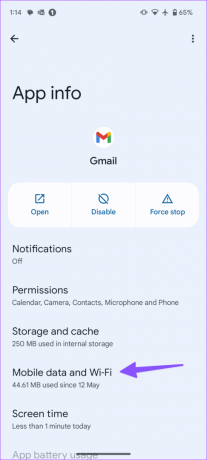

Οι χρήστες του iPhone μπορούν να ανοίξουν την εφαρμογή Ρυθμίσεις, να κατευθυνθούν στην επιλογή Gmail και να ελέγξουν ότι είναι ενεργοποιημένη η εναλλαγή για την «Ανανέωση εφαρμογών στο παρασκήνιο».
8. Ενεργοποίηση απεριόριστης χρήσης μπαταρίας στο Gmail (Android)
Το Gmail μπορεί να ενεργήσει σε μια ενεργή λειτουργία εξοικονόμησης ενέργειας. Το σύστημα αναστέλλει τις διεργασίες παρασκηνίου όταν είναι ενεργοποιημένη η λειτουργία εξοικονόμησης μπαταρίας. Θα πρέπει να δώσετε απεριόριστη χρήση μπαταρίας στο Gmail, ώστε να συμπεριφέρεται κανονικά ακόμα και όταν είναι ενεργοποιημένη η λειτουργία εξοικονόμησης μπαταρίας.
Βήμα 1: Μεταβείτε στο μενού πληροφοριών της εφαρμογής Gmail (ελέγξτε τα παραπάνω βήματα) στο Android.
Βήμα 2: Κάντε κύλιση στη Χρήση μπαταρίας εφαρμογής.
Βήμα 3: Πατήστε το κουμπί επιλογής δίπλα στο Unrestricted.
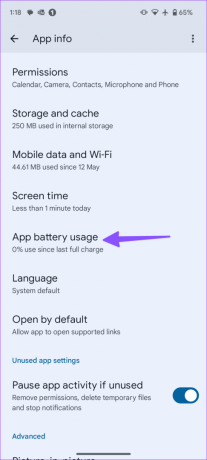
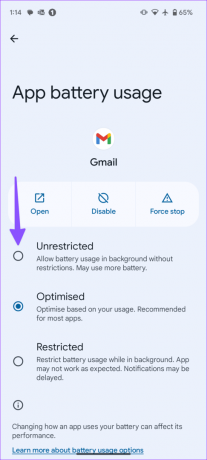
9. Εκκαθαρίστε την προσωρινή μνήμη του Gmail
Μια κατεστραμμένη κρυφή μνήμη του Gmail μπορεί συχνά να καθυστερήσει τα εισερχόμενα email στο τηλέφωνό σας. Πρέπει να διαγράψετε την προσωρινή μνήμη του Gmail στο Android σας και να προσπαθήσετε ξανά.
Βήμα 1: Μεταβείτε στο μενού πληροφοριών της εφαρμογής Gmail (ελέγξτε τα παραπάνω βήματα).
Βήμα 2: Ανοίξτε την αποθήκευση και την προσωρινή μνήμη. Πατήστε Εκκαθάριση προσωρινής μνήμης από το παρακάτω μενού.


Δεδομένου ότι το iPhone δεν προσφέρει τρόπο διαγραφής της προσωρινής μνήμης από την εφαρμογή Gmail, θα χρειαστεί να διαγράψετε πλήρως την εφαρμογή, να επανεκκινήσετε το iPhone σας και να εγκαταστήσετε ξανά την εφαρμογή Gmail.
10. Ενημερώστε την εφαρμογή Gmail
Μια παλιά εφαρμογή Gmail μπορεί συχνά να προκαλέσει τέτοια προβλήματα. Επομένως, είναι καλή ιδέα να ενημερώσετε το Gmail από το Google Play Store και το App Store. Μπορείτε να συγχρονίσετε τα μηνύματά σας email σε πραγματικό χρόνο.
Ενημερώστε το Gmail για Android
Ενημερώστε το Gmail για iPhone
Λάβετε τα μηνύματά σας στο Gmail σε πραγματικό χρόνο
Εάν το πρόβλημα παραμένει, απορρίψτε το Gmail υπέρ του Outlook. Είναι μια από τις καλύτερες εναλλακτικές λύσεις Gmail για καταναλωτές και επιχειρήσεις.
Καταφέρατε να διορθώσετε το πρόβλημα; Ποιο κόλπο λειτούργησε για εσάς; Μοιραστείτε τα ευρήματά σας στα σχόλια παρακάτω.
Τελευταία ενημέρωση στις 05 Σεπτεμβρίου 2023
Το παραπάνω άρθρο μπορεί να περιέχει συνδέσμους συνεργατών που βοηθούν στην υποστήριξη της Guiding Tech. Ωστόσο, δεν επηρεάζει τη συντακτική μας ακεραιότητα. Το περιεχόμενο παραμένει αμερόληπτο και αυθεντικό.
ΤΟ ΗΞΕΡΕΣ
Το κουμπί Αναίρεση αποστολής του Gmail σάς επιτρέπει να ανακαλείτε τα μηνύματά σας. Ωστόσο, σας δίνει μόνο ένα παράθυρο δέκα δευτερολέπτων για να το κάνετε.

Γραμμένο από
Ο Parth εργάστηκε στο παρελθόν στο EOTO.tech καλύπτοντας ειδήσεις τεχνολογίας. Αυτήν τη στιγμή ασκεί ελεύθερος επαγγελματίας στο Guiding Tech γράφοντας για σύγκριση εφαρμογών, σεμινάρια, συμβουλές και κόλπα λογισμικού και βουτιά σε πλατφόρμες iOS, Android, macOS και Windows.



